Además de los roles predeterminados, la integración Okta admite Smartsheet Premium Connectors, que se enumeran a continuación. Asegúrese de que estos conectores estén habilitados para su plan antes de asignar y aprovisionar los roles de Smartsheet a través de Okta. Comuníquese con el gerente de Éxito del cliente o el Equipo de cuenta para comprar y activar estas funciones.
Los Conectores de Smartsheet Premium de la tabla siguiente se omiten de forma predeterminada en la lista de atributos del perfil de usuario de Smartsheet.
| Roles de Smartsheet | Valores de asignación | Nombres de variable (preferido) |
|---|---|---|
| Roles de Smartsheet Usuario de JIRA de Smartsheet | Valores de asignación JIRA_USER | Nombres de variable (preferido) smartsheetJiraUser |
| Roles de Smartsheet Administrador de JIRA de Smarsheet | Valores de asignación JIRA_ADMIN | Nombres de variable (preferido) smartsheetJiraAdmin |
| Roles de Smartsheet Usuario de Salesforce de Smartsheet | Valores de asignación SALESFORCE_USER | Nombres de variable (preferido) smartsheetSalesforceUser |
| Roles de Smartsheet Administrador de Salesforce de Smartsheet | Valores de asignación SALESFORCE_ADMIN | Nombres de variable (preferido) smartsheetSalesforceAdmin |
Para agregar Conectores premium de Smartsheet a su lista de atributos:
En Okta, vaya a Directorio > Editor de perfiles.
Brandfolder Image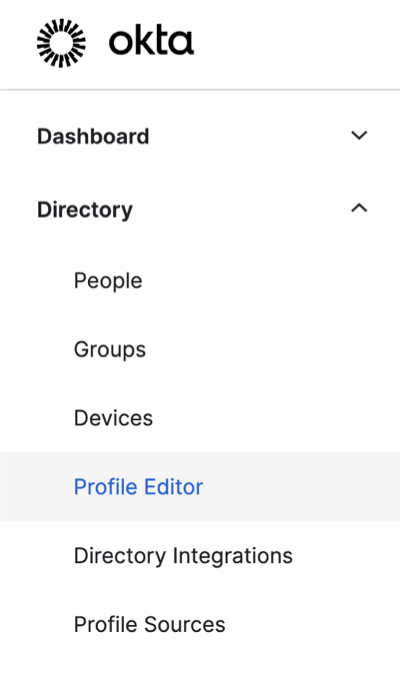
Seleccione el Perfil de usuario de Smartsheet creado para esta integración.
Brandfolder Image
Seleccione Agregar atributo.
Brandfolder Image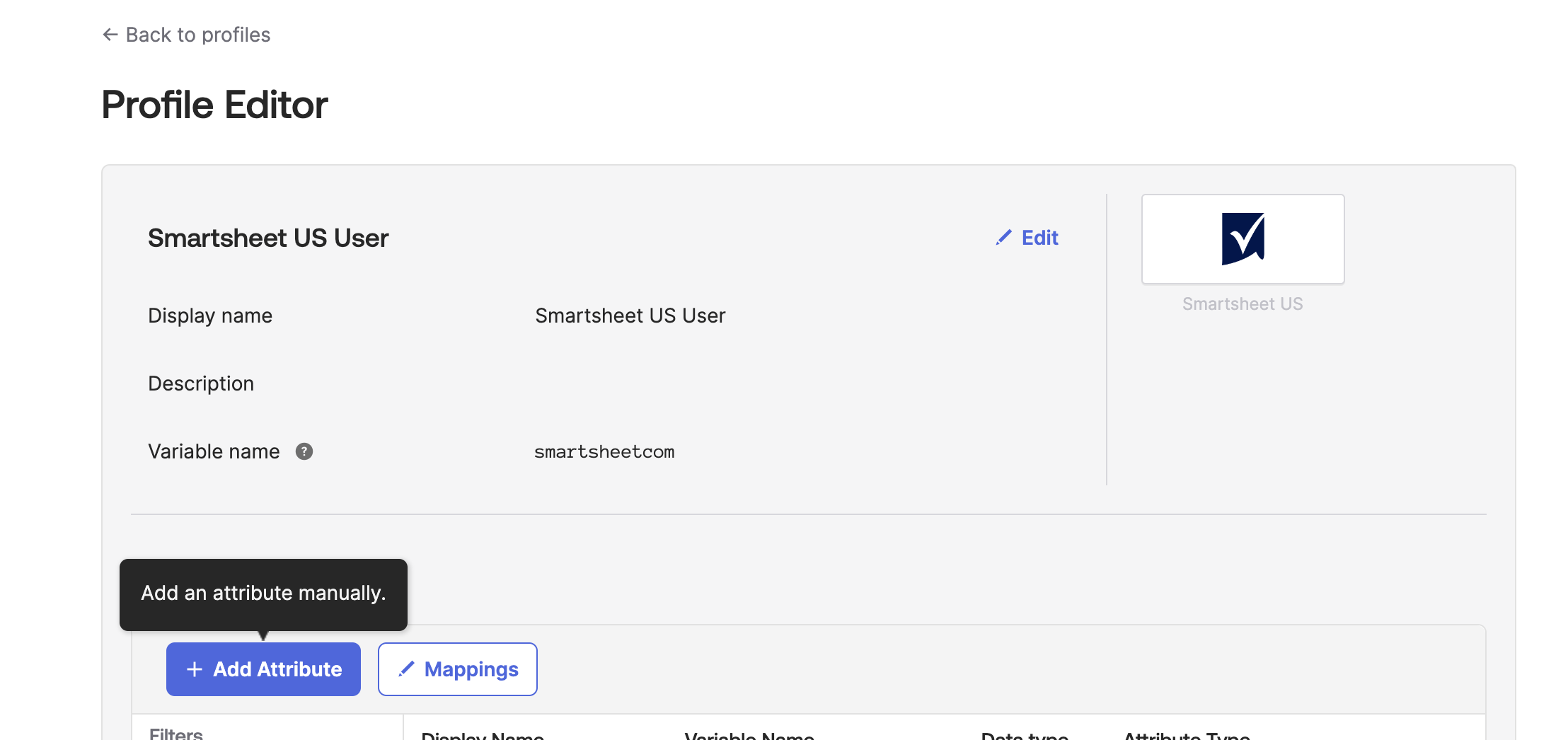
- En cada campo, consulte los roles de Smartsheet que figuran en la tabla anterior. Por ejemplo, para el rol de Usuario de Jira de Smartsheet, use la siguiente configuración y asegúrese de que la ortografía y las mayúsculas y minúsculas sean correctas:
- Nombre que se muestra: Usuario de Jira de Smartsheet
- Nombre de la variable: smartsheetJiraUser
- Nombre externo: roles.^[type=='JIRA_USER'].value
- Espacio de nombre externo: urn:ietf:params:scim:schemas:core:2.0:User
Guarde los cambios y agregue los demás atributos. No es necesario cambiar ninguno de los otros parámetros.
Brandfolder Image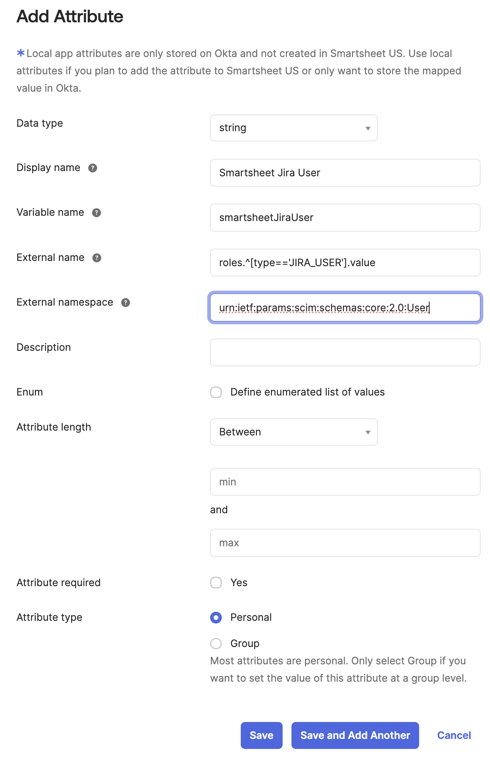
Para cada Atributo de usuario de Smartsheet, cambie el Tipo de nombre externo. Tenga en cuenta cómo el tipo se indica con un signo igual doble. El espacio de nombre externo será igual para todos los atributos. Así es cómo se ve la lista de atributos después de agregar los cuatro roles de Conector premium de Smartsheet.
Brandfolder Image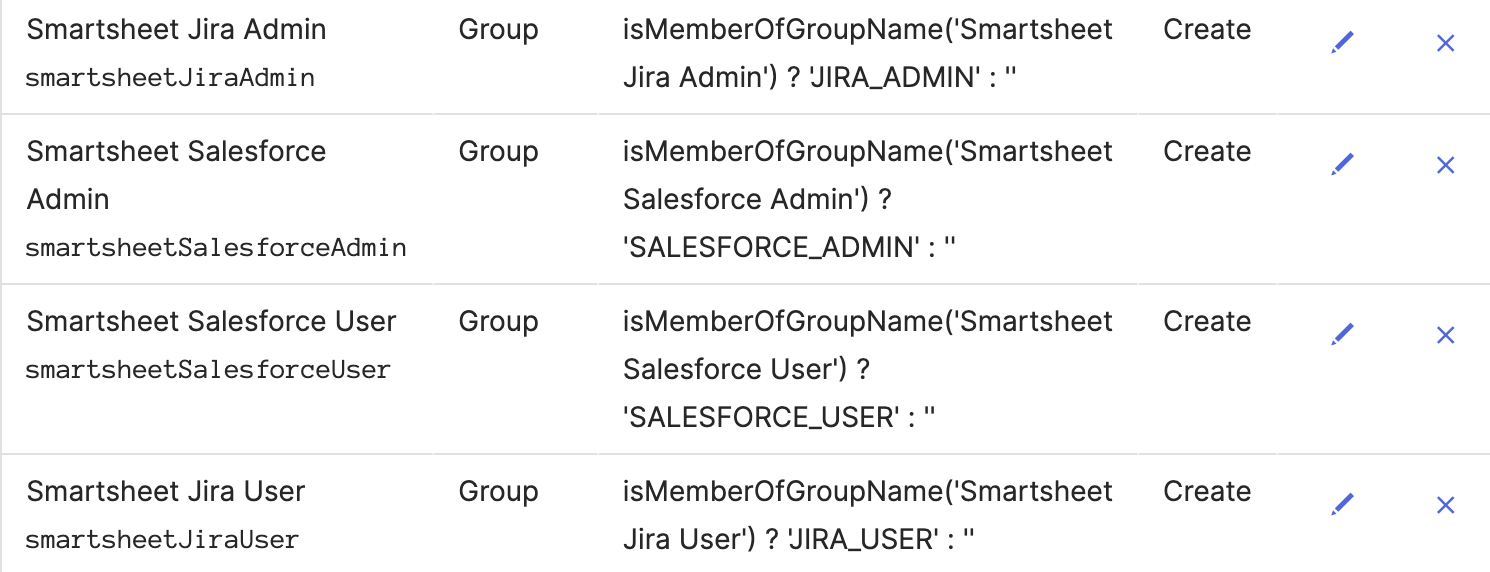
- Seleccionar Asignaciones > Okta Asignaciones de usuario a Smartsheet Para actualizar las asignaciones.
- Para cada asignación de rol de Conector premium de Smartsheet, agregue una expresión que incluya el valor relacionado del Conector premium de Smartsheet. Estas son las expresiones para los cuatro roles de Conector premium de Smartsheet. Compruebe que la ortografía sea correcta.
- isMemberOfGroupName('Smartsheet US Jira User) ? 'JIRA_USER' : ''
- isMemberOfGroupName('Smartsheet US Jira Admin) ? 'JIRA_ADMIN' : ''
- isMemberOfGroupName('Smartsheet US Salesforce User) ? 'SALESFORCE_USER' : ''
isMemberOfGroupName('Smartsheet US Salesforce Admin') ? 'SALESFORCE_ADMIN' : ''
Brandfolder Image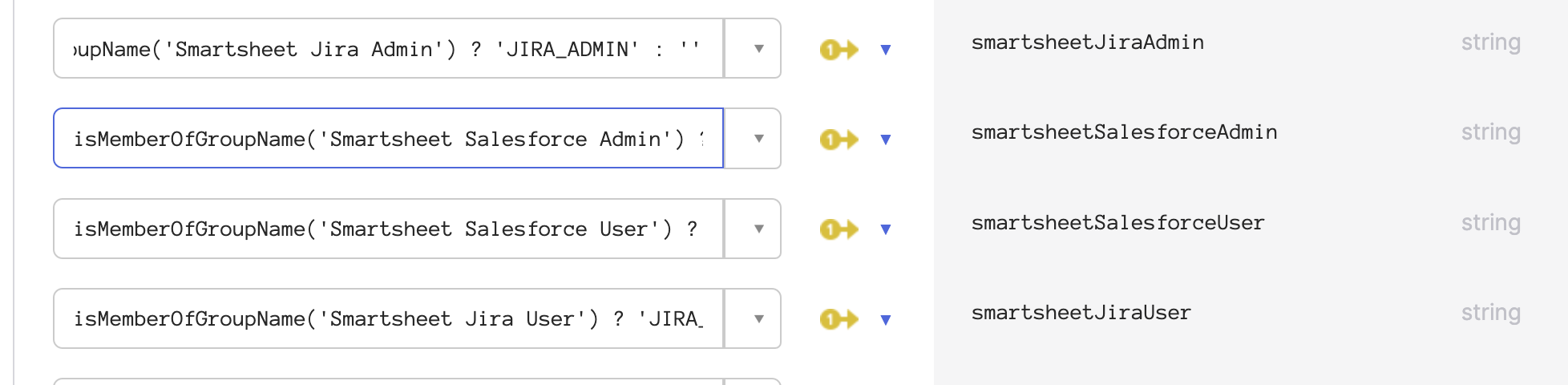
- Genere una vista previa de las asignaciones para el usuario que asignó todos los roles. Este ejemplo usa los ID del grupo para comprobar los miembros del grupo en Okta.
- Si las asignaciones parecen ser correctas, aplique los cambios de asignación y aprovisione estos roles de Conector Smartsheet mediante Okta.